En este artículo describimos la técnica más básica para crear paisajes sencillos en Adobe Illustrator; crear paisajes a partir de formas vectoriales, dibujando siluetas que representen los elementos que aparezcan.
Podemos usar colores planos o bien utilizar degradados; veremos las dos opciones una vez tengamos la base de nuestro paisaje realizada.
Conceptos básicos
Son conceptos fundamentales para crear un paisaje coherente:
- La iluminación viene marcada por las luces que encontramos en nuestro paisaje: el Sol, la Luna o cualquier otro elemento que desprenda luz. Esto nos ayuda a crear sombreados para otorgar más realismo a nuestro proyecto.
- Cuánto más lejos, menos intensidad en el color, de forma que los elementos más lejanos se ven más tenues que los que están más cerca. Esto se puede ver con claridad en un paisaje montañoso; el relieve más cercano cobra colores más intensos que las montañas que están al fondo.
Primer paso: Color o colores base
Podemos realizar el paisaje en base a un solo color junto a sus gradaciones o bien utilizar varios colores. Lo importante es crear una paleta visualmente agradable, que además se corresponda con los valores o sensaciones que queremos representar.
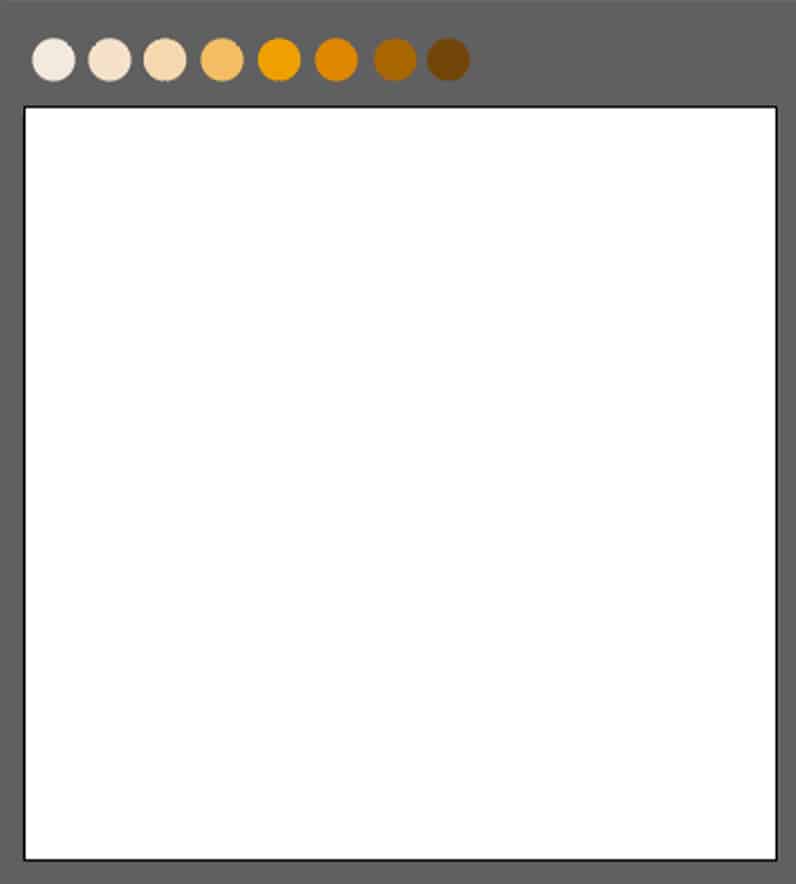
Color o colores base
Segundo paso: Creación de luces
Primero rellenamos el lienzo de un color uniforme para crear el cielo. Vamos a dibujar los elementos que otorguen iluminación. En este caso, queremos que la luz principal sea el Sol, así que realizamos una elipse (L) en nuestro lienzo en la parte superior, posicionándolo de forma que nos de juego para crear sombras posteriormente.
Para destacarlo más podemos hacer otra elipse un poco más clara justo detrás de la primera:
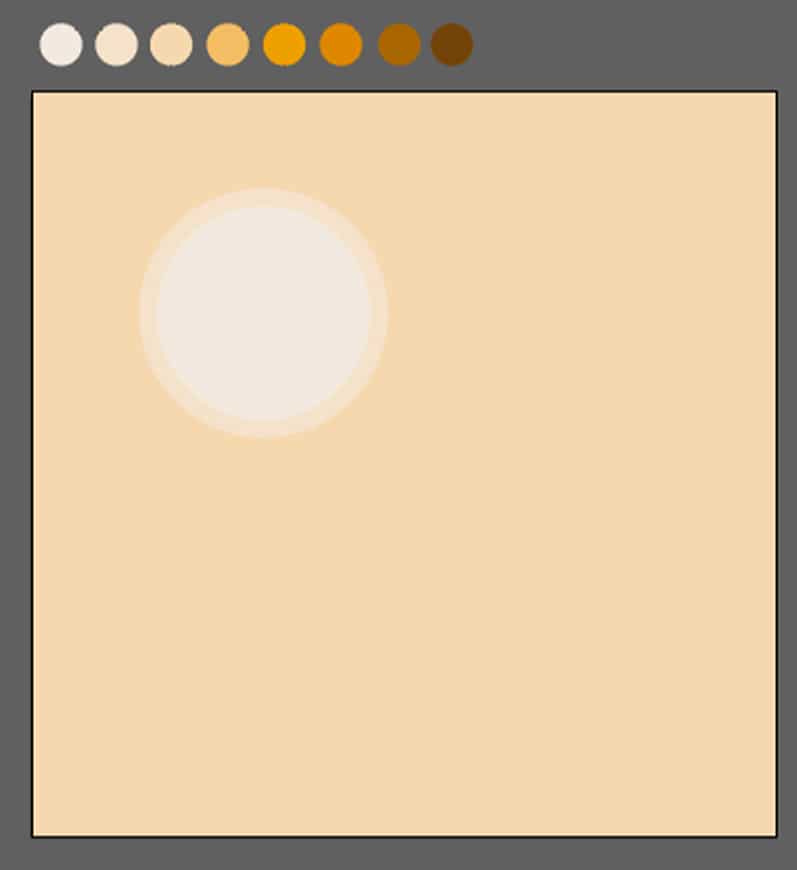
Creación de luces
Tercer paso: Dibujando siluetas
Como dijimos al principio, las siluetas van a representar los elementos del paisaje. Usamos la herramienta Pluma (P) y creamos varias montañas. Utilizamos los colores que habíamos elegido teniendo en cuenta los conceptos básicos explicados anteriormente sobre la luz y el color.
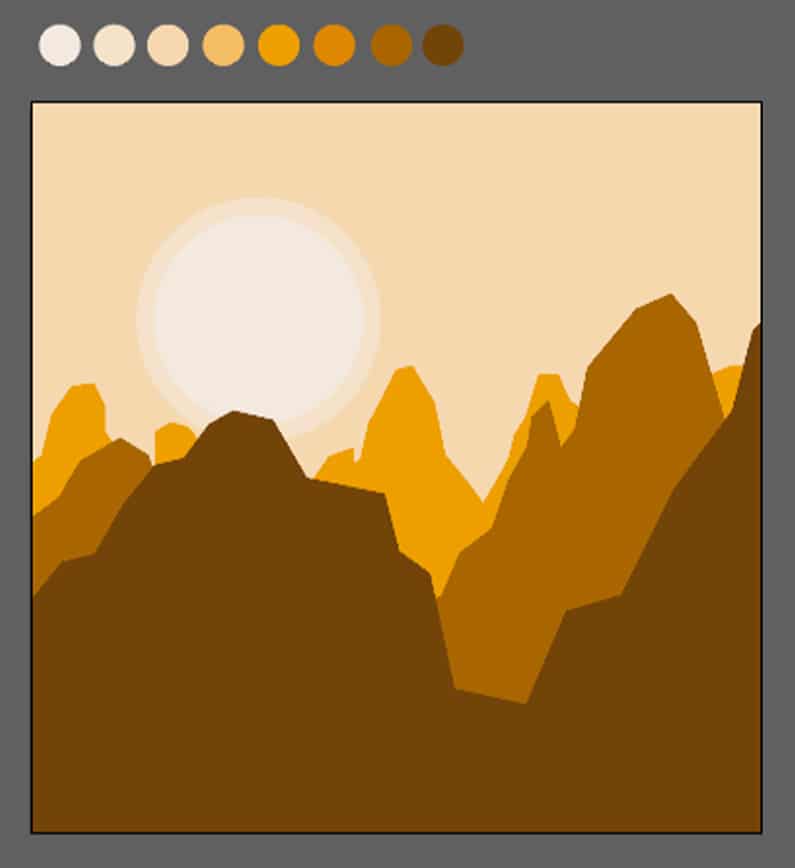
Dibujando siluetas
Cuarto paso: Sombrear elementos
Vamos a dar profundidad a nuestro proyecto. Una vez más tenemos en cuenta los conceptos básicos explicados anteriormente sobre la luz y el color.
Para crear sombreados de forma rápida podemos hacer uso de las máscaras de recorte:
La figura que vamos a sombrear va a ser nuestra máscara, así que debajo de la misma colocamos el relleno de color y creamos la máscara de recorte en el menú o pulsando Ctrl + 7.
Dentro de la máscara podremos dibujar las sombras con la pluma de forma segura sabiendo que serán limitadas por la máscara de recorte.
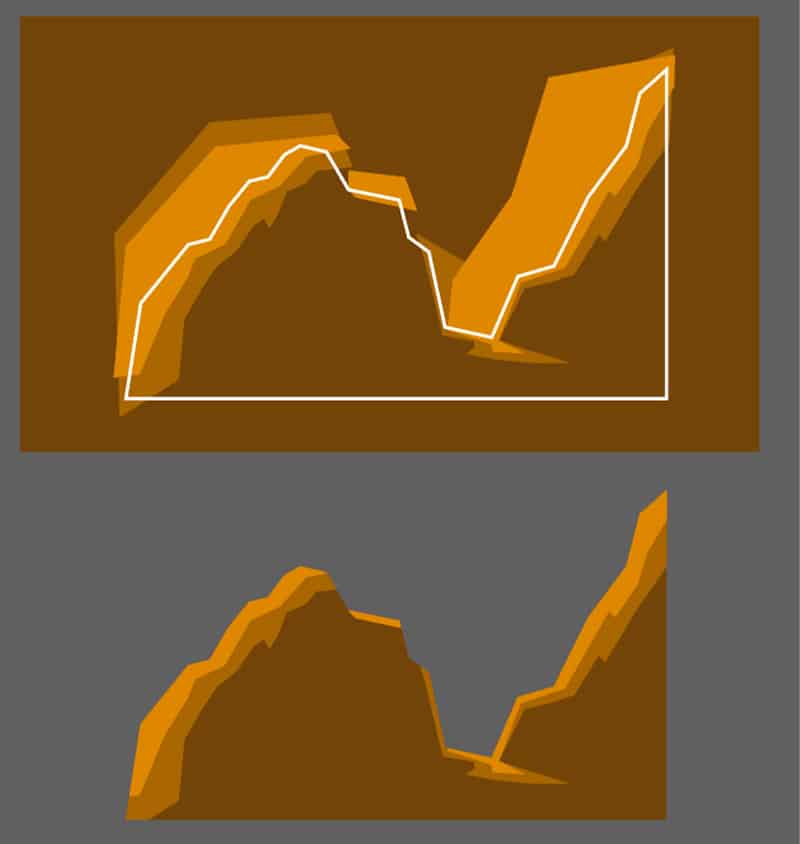

Sombrear elementos
Quinto paso: Decoración final
Una vez realizado nuestro paisaje podemos utilizar una elipse como máscara de recorte para que funcione como un marco circular y así estilizar nuestro proyecto.
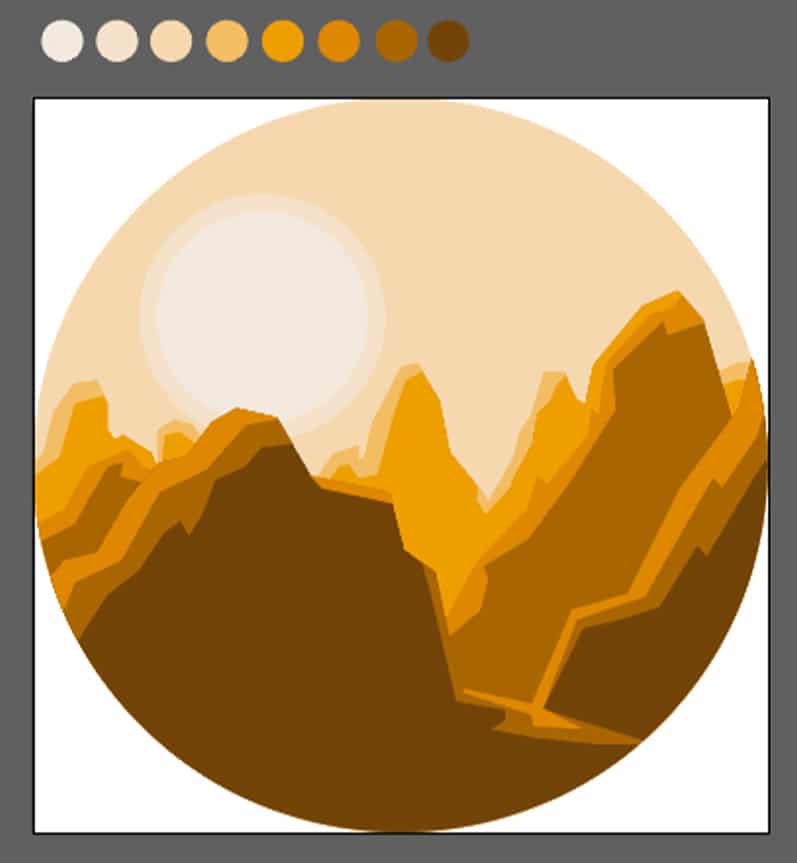
Decoración final
Opcional: Utilizando degradados
Como dijimos al principio, en vez de crear sombreados con colores planos, podemos utilizar la herramienta degradado (G) como otra opción para crear sombras, otorgando al paisaje una estética diferente.
Sería posible incluso combinar tanto colores planos como degradados para obtener resultados más elaborados.
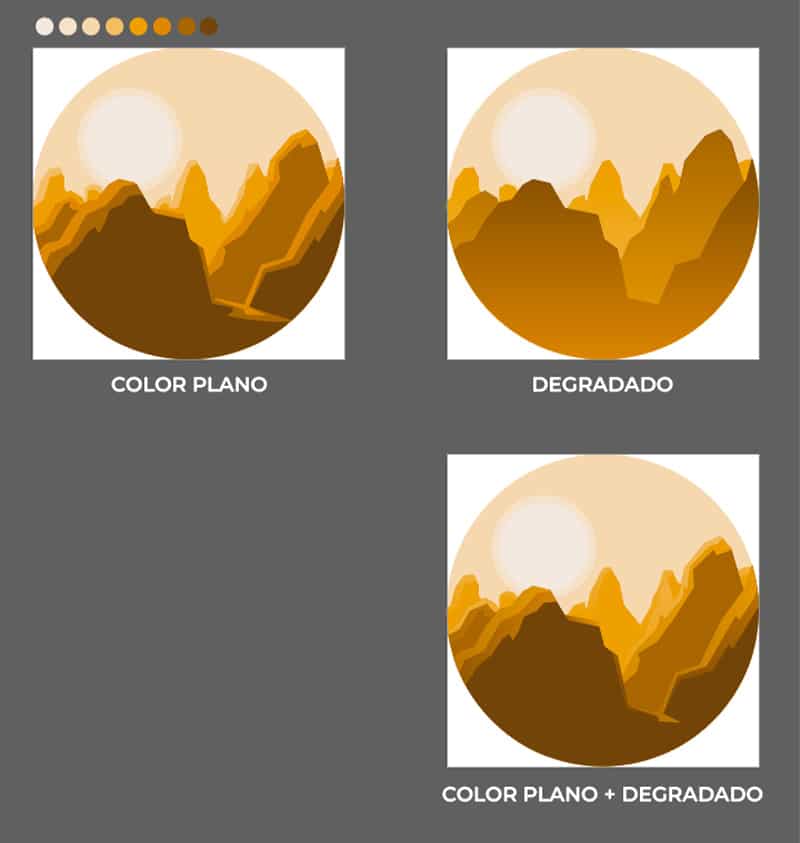
Utilizando degradados
Y hasta aquí el artículo de hoy, no dudes en aplicar esta técnica para conseguir tus ilustraciones de paisajes de forma sencilla y efectiva. Espero haberte ayudado con esta valiosa técnica., no dudes en escribirnos si te quedan dudas.







